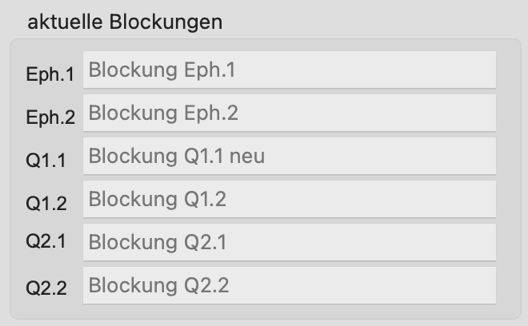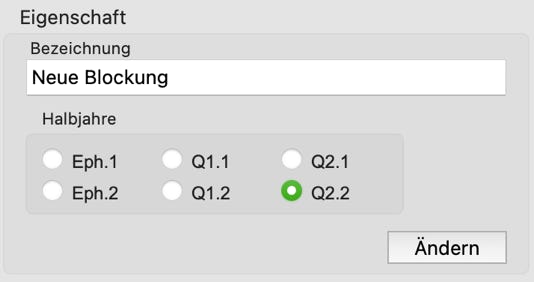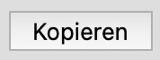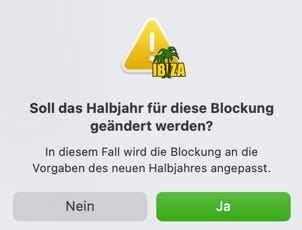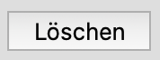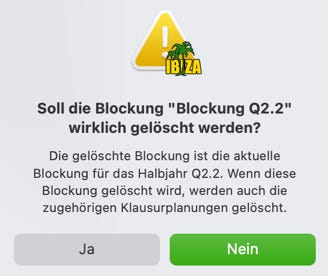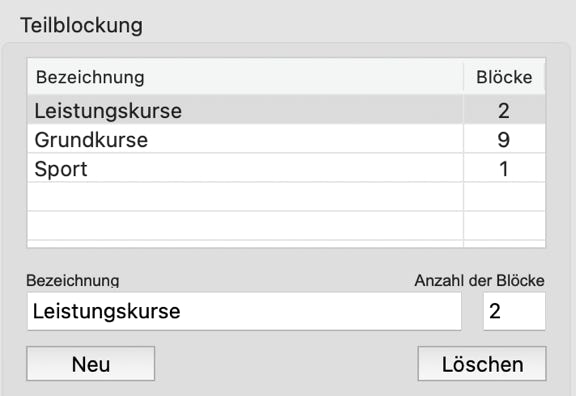Wenn Sie das Blocken-Fenster öffnen, befinden Sie sich zunächst auf der Registerkarte „Übersicht“. Hier definieren Sie die Grunddaten zur Organisation der Kurse.
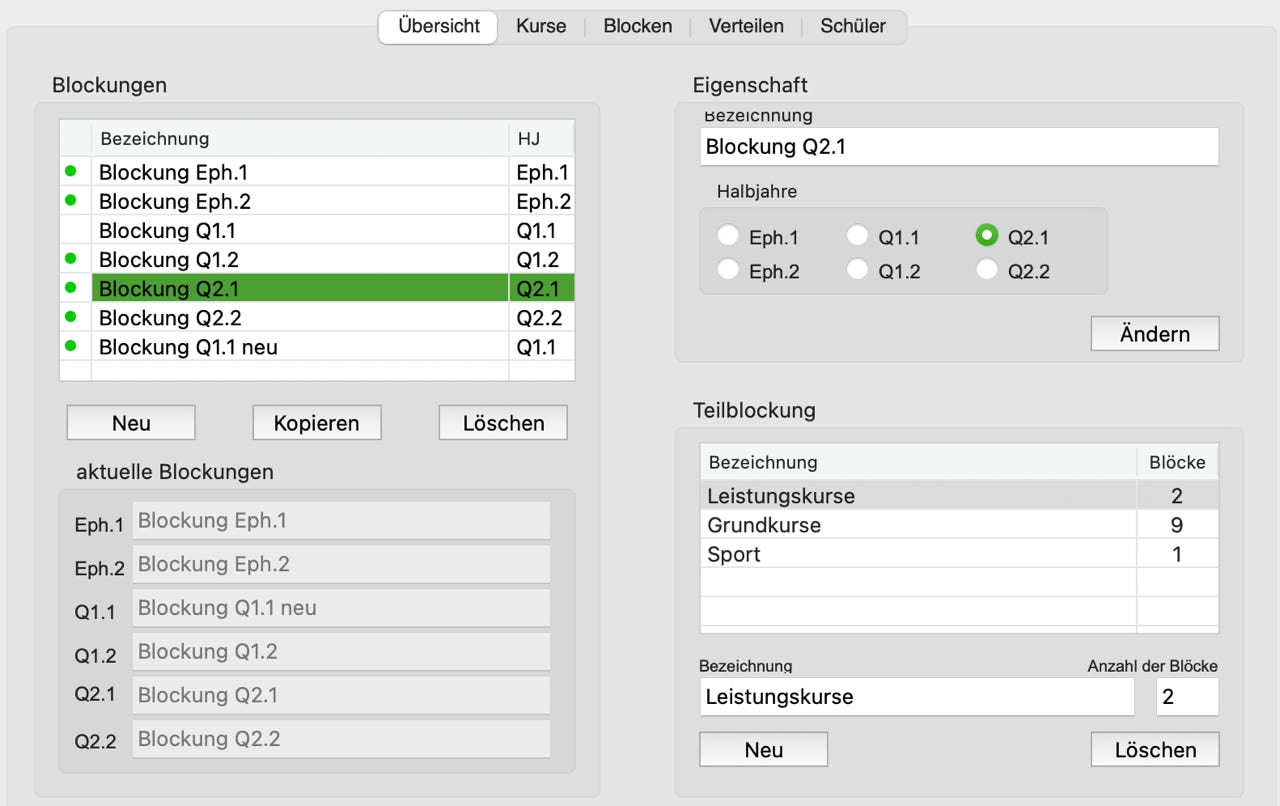
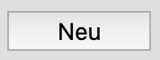
In der Übersicht werden ihnen alle Blockungen angezeigt, die Sie definiert haben. Sie sehen den Namen und dahinter das Kürzel des Halbjahres, für das diese Blockung erstellt wurde. Blockungen gelten stets für ein Halbjahr. Zur besseren Übersicht können Sie die Reihenfolge in dieser Liste manuell verschieben oder durch Klick in die Kopfzeile neu sortieren.
Der grüne Punkt vor dem Namen zeigt an, dass Sie diese Blockung als aktuelle Blockung für das angegebene Halbjahr ausgewählt haben.
Für jedes Halbjahr können und müssen Sie genau eine Blockung auswählen.
Sie wählen eine Blockung aus der Liste der Blockungen und bewegen sie bei gedrückter Optionstaste per Drag and Drop in den passenden Slot der aktuellen Blockungen.
Neue Blockungen definieren Sie, indem Sie zunächst als Grundeigenschaft einen Namen und das zugehörige Halbjahr festlegen. Die vorgegebene Bezeichnung und das vorgegebene (aktuelle) Halbjahr können Sie im Dialog ändern.
Sie können vorhandene Blockungen kopieren. Dafür kann es zwei Gründe geben:
- Sie haben eine Blockung entwickelt und wollen diese zunächst unverändert belassen. Mit der Kopie probieren Sie, ob Sie diese Blockung eventuell an einigen Stellen verbessern können.
- Sie wollen eine Blockung auf das nächste Halbjahr übertragen. Dazu erstellen Sie zunächst eine Kopie und ändern anschließend das Halbjahr, für das die Kopie gelten soll. Die Sicherheitsabfrage weist Sie darauf hin, dass die Blockung ggfs. an die Gegebenheiten im neuen Halbjahr angepasst wird.
Beim Wechsel vom ersten auf das zweite Halbjahr eines Schuljahres haben Sie danach bereits eine funktionsfähige Blockung für das neue Halbjahr. Beim Wechsel in ein neues Schuljahr müssen Sie Ergänzungen und Korrekturen vornehmen oder eine komplett neue Blockung erstellen.
Natürlich können Sie einzelne Blockungen aus dieser Liste auch löschen.
Wenn Sie dabei eine aktuelle Blockung zu löschen versuchen, werden Sie darauf hingewiesen. Insbesondere hat dies Konsequenzen, wenn Sie bereits eine Klausurplanung durchgeführt haben.
Jede Blockung besteht aus mindestens einer Teilblockung. Wenn Sie in der Übersicht der Blockungen eine Blockung auswählen, werden ihnen alle zugehörigen Teilblockungen in der Liste angezeigt.
Jede Teilblockung wird an dieser Stelle durch einen Namen und die Anzahl der Blöcke für die Kurse in dieser Teilblockung beschrieben.
Sie können neue Teilblockungen definieren und vorhandene löschen.
Alle eingerichteten Kurse können auf verschiedene Teilblockungen verteilt und so getrennt voneinander geblockt werden.
Sollten Sie die Schülerinnen und Schüler bereits auf die Kurse verteilt haben, so bleibt diese Verteilung auch erhalten, wenn Sie an dieser Stelle die Anzahl der Blöcke reduzieren.
Wenn Sie an dieser Stelle eine Teilblockung auswählen, können Sie auf der Registerkarte „Kurse“ die Kurse definieren, die zu dieser Teilblockung gehören sollen.